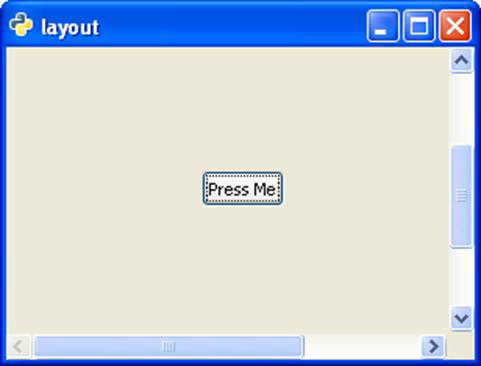PyGTK - класс макета
Gtk.Layout - это виджет-контейнер, похожий на gtk.Fixed. Виджеты размещаются в виджете Layout с указанием абсолютных координат. Однако макет отличается от фиксированного виджета следующим образом:
Виджет макета может иметь бесконечную ширину и высоту. Максимальное значение ширины и высоты ограничено размером целого числа без знака.
Виджет gtk.DrawingArea может быть заключен в контейнер макета. DrawingArea - это холст, на котором можно рисовать 2D-элементы, такие как линия, прямоугольник и т. Д.
Чтобы поместить контейнер Layout в окно верхнего уровня меньших размеров, он может быть связан с полосами прокрутки или может быть помещен в ScrolledWindow.
Класс gtk.Layout имеет следующий конструктор -
gtk.Layout(hadjustment = None, vadjustment = None)В hadjustment и vadjustment Свойства представляют объект, имеющий регулируемое ограниченное значение.
В следующей таблице перечислены часто используемые методы макета -
| положить (виджет, x, y) | Помещает дочерний виджет в указанные координаты |
| set_size (ширина, высота) | Устанавливает размер контейнера макета на указанную ширину и высоту |
Объект Layout излучает сигнал set_scroll_adjustment при изменении связанных с ним регулировок.
пример
В следующем примере метка размещается в центре контейнера макета, который, в свою очередь, должен быть размещен в окне верхнего уровня меньшего размера. Следовательно, сначала он добавляется в ScrolledWindow, а затем ScrolledWindow добавляется в главное окно.
Соблюдайте код -
import gtk
class PyApp(gtk.Window):
def __init__(self):
super(PyApp, self).__init__()
self.set_title("layout")
self.set_size_request(300,200)
self.set_position(gtk.WIN_POS_CENTER)
sc = gtk.ScrolledWindow()
lo = gtk.Layout()
lo.set_size(400,400)
button = gtk.Button("Press Me")
lo.put(button, 125,200)
sc.add(lo)
self.add(sc)
self.connect("destroy", gtk.main_quit)
self.show_all()
PyApp()
gtk.main()Приведенный выше код сгенерирует следующий вывод -